怎么把u盘启动盘还原呢?
- 分类:u盘教程 发布时间: 2017年07月21日 12:06:16
怎么把u盘启动盘还原呢?装完系统后,有些人在很长的一段时间都不会用到启动盘,想要将u盘启动盘还原成最初干干净净的u盘,让u盘能装更多的东西。那么应该要怎么把u盘启动盘还原呢?下面就教大家两种常用怎么把u盘启动盘还原的方法。
一、首先插入u盘,鼠标右键点击计算机—管理—磁盘管理中,选择我们的u盘启动盘,将所有分区进行删除还原。
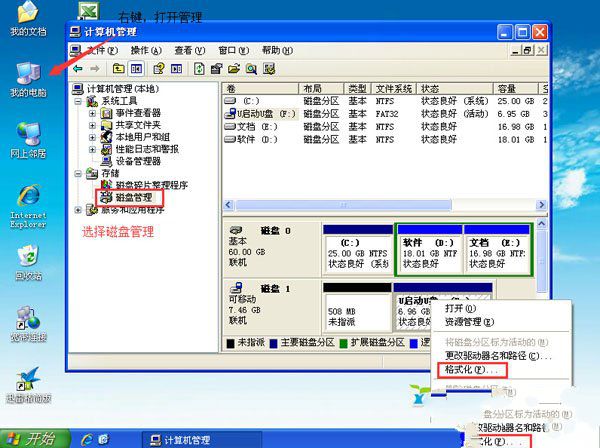
怎么把u盘启动盘还原图1
二、借助u盘启动盘制作工具的功能我们也能初始化u盘启动盘。
如果你电脑上有安装u盘启动制作工具的话,也可以在打开软件后点击“初始化u盘”选项,进行初始化u盘的操作。
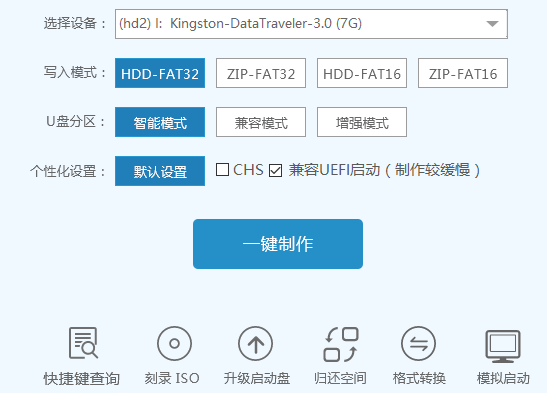
怎么把u盘启动盘还原图2
启动制作工具不仅能够制作启动u盘,也能够对u盘进行初始化操作,初始化u盘后,u盘又恢复原始的状态了。
怎么把u盘启动盘还原的方法就为大家介绍到这里,建议大家装完系统后先等一段时间,当确定满意当前系统时,再还原u盘,以最大化利用u盘容量。
上一篇:制作U盘技术员使用介绍
下一篇:u盘启动大师官网
猜您喜欢
- 服务主机本地系统cpu占用高如何解决..2021/10/12
- 戴尔笔记本电脑蓝屏怎么办..2021/01/08
- 没有红外线的手机怎么遥控空调..2020/08/05
- 电脑显卡性能排名2020/08/31
- 手机连接电脑,详细教您手机连接电脑只..2018/03/23
- 华硕笔记本重装系统bios设置u盘启动的..2022/05/11
相关推荐
- 华为手机哪一款好用 2020-07-10
- 停电后电脑开不了机怎么办.. 2021-08-13
- 在电脑上怎么查找已经有的文件.. 2021-05-20
- 小编告诉你iphone11怎么不能滚动截长.. 2021-03-20
- 微信支付密码怎么改的详细步骤教程.. 2021-05-17
- 苹果主屏幕移除图标如何恢复.. 2020-12-29




 粤公网安备 44130202001059号
粤公网安备 44130202001059号